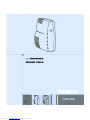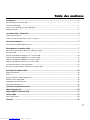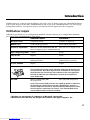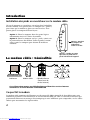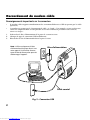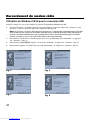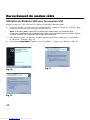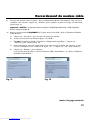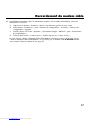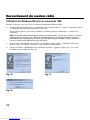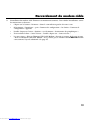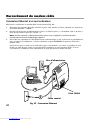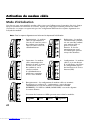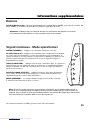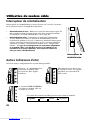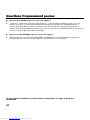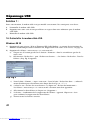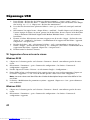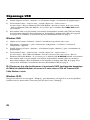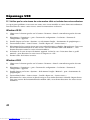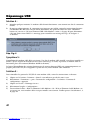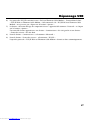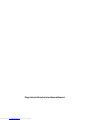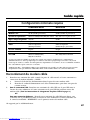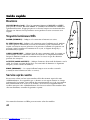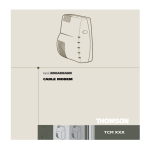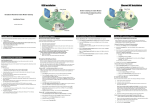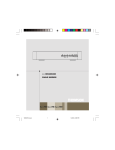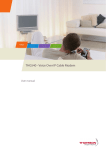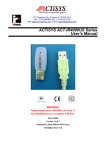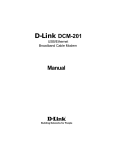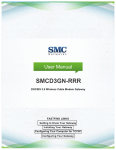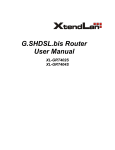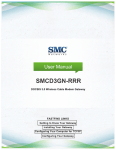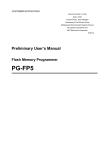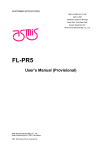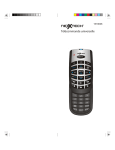Download Documentation officielle TCM420
Transcript
MODEM CÂBLE TCM XXX Downloaded from www.Manualslib.com manuals search engine Informations sur la sécurité ATTENTION Débranchez avant d’effectuer l’entretien. ATTENTION Dans le but d’assurer un fonctionnement fiable et d’éviter la surchauffe, veillez à maintenir une ventilation adéquate de ce modem et à le garder loin des sources de chaleur. Ne le placez pas à proximité d’un registre d’air chaud ou d’autres sources de chaleur. Laissez l’air circuler librement autour du modem câble et de sa source d’alimentation. Conforme à la norme DOCSIS (TCMXX5) ou EURO-DOCSIS (TCMXX0) Le produit Euro DOCSIS (numéro de modèle finissant par « 0 ») est conçu selon les spécifications Euro-DOCSIS, mais peut également recevoir les signaux DOCSIS (normes américaines utilisées par certains câblodistributeurs en Europe), si les fréquences reçues se situent entre 112 et 858 MHz. Le produit DOCSIS (numéro de modèle - - « 5 ») est conçu selon les spécifications d’écran DOCSIS. Exigences relatives au cordon d’alimentation Ce produit doit être utilisé avec le cordon de raccordement fourni ou avec un cordon homologué CEI227 HO3 VV-F ou CEI227 HO3 VVH2-F, de section minimale de 0,75 mm2. Ce produit n’est pas destiné à une utilisation aux Etats-Unis ou au Canada. Informations sur l’utilisation Température de fonctionnement : 0 °C à 40 °C Température d’entreposage : -30 °C à 65 °C Si vous avez acheté ce produit chez un détaillant, veuillez lire ce qui suit : Enregistrement du produit Veuillez remplir la carte d’enregistrement fournie avec ce produit et la retourner immédiatement. Le renvoi de cette carte nous permet de vous contacter si nécessaire. Conservez votre facture comme preuve d’achat et pour obtenir des pièces et du service sous garantie. Attachez-la ici et inscrivez le numéro de série et de modèle dans le cas où vous en auriez besoin. Les numéros sont situés à l’arrière du produit. Numéro de modèle _______________________________ Numéro de série ______________________________________ Date d’achat : ____________________________ Détaillant / Adresse / Téléphone : ______________________________ Downloaded from www.Manualslib.com manuals search engine Table des matières Introduction ......................................................................................................................................... 2 Caractéristiques du modem câble ................................................................................................................................. 2 Contenu du CD-ROM ...................................................................................................................................................... 2 Accès à l’écran de diagnostic par le CD-ROM ............................................................................................................... 2 Ordinateur requis ........................................................................................................................................................... 3 Le modem câble : Généralités ............................................................................................................ 4 Ce que fait le modem ..................................................................................................................................................... 4 Ce dont le modem a besoin pour faire son travail ....................................................................................................... 5 Avant de commencer .......................................................................................................................... 5 Contactez votre câblodistributeur local ........................................................................................................................ 5 Raccordement du modem câble ......................................................................................................... 7 Raccordement du modem câble à un ordinateur unique ............................................................................................ 7 Connexion USB ............................................................................................................................................................... 9 Utilisation de Windows 98 SE pour la connexion USB ............................................................................................... 10 Utilisation de Windows 2000 pour la connexion USB ................................................................................................ 14 Utilisation de Windows ME pour la connexion USB ................................................................................................... 18 Utilisation de Windows XP pour la connexion USB .................................................................................................... 20 Connexion Ethernet à un seul ordinateur .................................................................................................................. 22 Connexion de plus de deux ordinateurs au modem câble ........................................................................................ 23 Activation du modem câble .............................................................................................................. 24 Mode d’initialisation .................................................................................................................................................... 24 Boutons ......................................................................................................................................................................... 25 Voyants lumineux - Mode opérationnel ..................................................................................................................... 25 Utilisation du modem câble ......................................................................................................................................... 26 Interrupteur de réinitialisation .................................................................................................................................... 26 Autres indicateurs d’état .............................................................................................................................................. 26 Questions fréquemment posées ...................................................................................................... 27 Dépannage général ........................................................................................................................... 29 Dépannage d’installation USB .......................................................................................................... 31 Guide rapide ...................................................................................................................................... 43 Service après-vente ....................................................................................................................................................... 44 Glossaire ............................................................................................................................................. 45 1 Downloaded from www.Manualslib.com manuals search engine Introduction Caractéristiques du modem câble • Réception des données jusqu’à un débit de 38Mbps‡ (38 mégabits par seconde) • Envoi et réception des données par câble • Peut connecter simultanément deux ordinateurs par Ethernet et USB (si permis par le câblodistributeur) • Fonctionnement Plug and Play (prêt à l’emploi) pour une installation et une configuration aisées • Bouton de marche/arrêt (ON/OFF) pour connecter ou déconnecter l’accès à Internet • Capable d’indiquer s’il y a des messages en attente (si permis par le câblodistributeur) • Diagnostics par DEL ou serveur HTTP (si permis par le câblodistributeur) • Capable de recevoir automatiquement des mises à jour de logiciel, si celles-ci sont distribuées par votre câblodistributeur ‡ Les éléments ci-après peuvent affecter la vitesse de votre modem câble : votre matériel informatique et votre configuration (vitesse de processeur, quantité de mémoire vive, espace disque disponible); le nombre de programmes que vous exécutez en même temps; la capacité de votre fournisseur de service Internet; la densité du trafic sur le réseau; le nombre de composants Ethernet ou USB en service sur votre ordinateur. Il est possible que l’accès offert par votre câblodistributeur ne couvre pas la gamme de débits de ce modem. Contenu du CD-ROM Insérez le CD-ROM du modem câble dans votre lecteur de CD-ROM pour afficher les conseils de dépannage, les diagnostics internes et d’autres informations utiles. Nota : Vous devrez utiliser le CD-ROM pour installer le pilote USB si vous faites le raccordement par le port USB. Contenu du CD-ROM : • Liens vers les sites Web de Thomson • Fichiers électroniques du manuel d’instructions en d’autres langues • Conseils d’utilisation et de dépannage Accès à l’écran de diagnostic par le CD-ROM Un bouton sur le menu CD-ROM appelé « Look at Diagnostics » (dans le menu « About My Cable Modem ») lance votre navigateur et affiche en format HTML l’état et les données de diagnostic stockées dans le modem (si permis par le câblodistributeur). 2 Downloaded from www.Manualslib.com manuals search engine Introduction Veuillez noter que, avant de pouvoir afficher cette page, votre PC doit recevoir une affectation d’adresse IP de la part du serveur de votre câblodistributeur, via le réseau de câblodistribution. Une fois la page de diagnostic affichée, vous pouvez ajouter cette adresse IP aux signets de votre navigateur. Ordinateur requis Ordinateur personnel avec la configuration minimale suivante (notez que la configuration minimale peut varier d’un câblodistributeur à un autre) : COMPATIBLE IBM PC MACINTOSH** Microprocesseur Pentium préférable PowerPC ou supérieur Mémoire vive 16 Mo (32 Mo préférable) 24 Mo (32 Mo préférable) Système d’exploitation Windows* 95/NT/98SE/2000/ME/XP, Mac OS** 7.6.1 ou plus récent Linux (si supporté par le câblodistributeur) Espace disque disponible 125 Mo 50 Mo Carte de son Requise Néant† Vidéo VGA ou supérieur (SVGA préférable) VGA ou supérieur (SVGA intégré préférable) Lecteur CD-ROM Requis Requis Ethernet 10BaseT ou 100BaseT 10BaseT ou 100BaseT Une carte Ethernet permet à votre ordinateur d’échanger des données avec le réseau Internet. Vous devez disposer d’une carte Ethernet et les logiciels pilotes doivent être installés dans votre ordinateur. Vous aurez également besoin d’un câble Ethernet standard pour connecter la carte Ethernet à votre modem câble. Port USB Windows 98SE/2000/ME/ XP uniquement Mac OS8/OS9 uniquement Le bus série universel (USB) est un bus très rapide qui permet à l’ordinateur de communiquer simultanément avec divers périphériques. Toutefois, si d’autres composants envoient et reçoivent beaucoup d’information, comme des haut-parleurs, imprimantes ou scanners, il est recommandé d’utiliser une carte Ethernet pour connecter ce modem. * Windows est une marque de commerce de Microsoft Corporation ** Macintosh et Mac OS sont des marques de commerce de Apple Computer, Inc. 3 Downloaded from www.Manualslib.com manuals search engine Introduction Installation des pieds en caoutchouc sur le modem câble Un jeu de tampons en caoutchouc est inclus dans l’emballage de votre modem. Vous pouvez fixer ces tampons (ou « pieds ») pour éviter que le modem ne glisse sur votre bureau. Vous pouvez placer les tampons de deux façons : Option 1 : Fixez les tampons dans les quatre légères indentations situées à l’arrière du modem. Option 2 : Fixez les tampons sur les « pieds » situés sur la partie inférieure du modem. Veillez à garder le même espace entre les tampons pour obtenir de meilleurs résultats. Le modem câble : Généralités Ordinateur Modem câble Câblodistributeur (Fournisseur de service Internet) Option 1 : Attachez les tampons aux indentations situées à l’arrière Option 2 : Gardez un espace égal entre les pieds dans la partie inférieure de l’appareil Internet Cette illustration montre un câblodistributeur offrant des services Internet conformes à la norme DOCSIS ou EuroDOCSIS Ce que fait le modem Le modem câble numérique de Thomson sert de passerelle bidirectionnelle de haut débit entre votre ordinateur personnel et un fournisseur de service Internet (FSI) par câble. Il convertit les données qui proviennent d’Internet en messages électroniques que votre ordinateur peut comprendre, via les câbles utilisés pour transmettre les signaux vidéo. 4 Downloaded from www.Manualslib.com manuals search engine Le modem câble : Généralités Ce dont le modem a besoin pour faire son travail • Le bon câblodistributeur : Assurez-vous que votre câblodistributeur local fournit des services de données qui utilisent la technologie standard dans l’industrie de la câblodistribution et compatible avec votre modem câble. • Le fournisseur de service Internet (FSI) : Votre câblodistributeur vous donne accès à un fournisseur de service Internet (FSI). Le FSI est votre porte d’entrée sur Internet. Il vous fournit le conduit d’accès au contenu Internet du Web (ou World Wide Web [WWW]). Consultez votre câblodistributeur pour vous assurer que vous avez tout ce qu’il vous faut avant de commencer; il saura si vous devez installer un logiciel spécial ou reconfigurer votre ordinateur pour utiliser votre service Internet par câble. Avant de commencer Contactez votre câblodistributeur local Il vous faudra contacter votre câblodistributeur pour souscrire un abonnement Internet avant de pouvoir utiliser votre modem. Vous devriez avoir à votre disposition les informations suivantes (vous les trouverez sur l’étiquette apposée sur votre modem) : • Le numéro de série • Le numéro de modèle du modem • L’adresse de contrôle d’accès au média (MAC) Notez vos informations ici : Numéro de série : Numéro de modèle : Adresse MAC : *Si les fréquences DOCSIS du canal descendant correspondent à la plage de fréquences EuroDOCSIS. 5 Downloaded from www.Manualslib.com manuals search engine Avant de commencer Veuillez vérifier ce qui suit auprès du câblodistributeur : • Le service de câblodistribution dont vous bénéficiez est compatible avec l’accès par modem bidirectionnel conforme à la norme DOCSIS ou EuroDOCSIS. • Votre abonnement Internet est établi. • Vous avez une prise de câble près de votre ordinateur et elle est prête pour le service par modem câble. Nota : Il est important de garder en permanence votre modem sous tension. Lorsque vous gardez votre modem branché, il reste connecté à Internet. Cela signifie qu’il est toujours prêt lorsque vous en avez besoin. Pour déconnecter votre ordinateur d’Internet, utilisez le bouton ON/OFF (Marche/ Arrêt). Information importante Vous devez toujours consulter votre câblodistributeur avant d’installer une nouvelle prise de câble. N’effectuez aucune modification du câblage sans contacter d’abord votre câblodistributeur. Nota : Les schémas apparaissant dans cette publication sont fournis uniquement à titre d’illustration. 6 Downloaded from www.Manualslib.com manuals search engine Raccordement du modem câble Raccordement du modem câble à un ordinateur unique Cette section explique comment connecter votre modem câble au port USB ou Ethernet de votre ordinateur et comment installer le logiciel requis. Veuillez vous référer à la figure 1 pour vous aider à raccorder le modem câble afin d’obtenir la meilleure connexion possible. Connexion du câble de câblodistribution au modem câble 1. Repérez le câble de câblodistribution. Il peut être repéré de trois façons : A. Branché directement sur un téléviseur, à un décodeur câble ou à un magnétoscope. Il est branché sur une prise marquée IN, CABLE IN, CATV, CATV IN, etc. B. Branché sur une prise câble murale. C. Sortant de dessous un radiateur mural ou autre endroit de ce type. Voyez le schéma de câblage à la figure 1. Branchement du câble Adaptateur de téléviseur Adaptateur de téléviseur Modem PC TV Nota : Pour obtenir la meilleure performance possible, veillez à connecter votre modem câble au premier point d’entrée du câble dans votre maison. Le répartiteur doit avoir une caractéristique nominale d’au moins 1 GHz. TV Adaptateur de téléviseur TV Nouveau conducteur de câble = Répartiteurs Fig. 1 : Câblage de base pour la maison 7 Downloaded from www.Manualslib.com manuals search engine Raccordement du modem câble Renseignements importants sur la connexion • Le modem câble supporte simultanément les connexions Ethernet et USB (si permis par le câblo operateur). • Ce modem ne permet pas le changement de câble « à chaud ». Par exemple, si vous voulez vous connecter temporairement à votre portable là où votre ordinateur personnel était connecté, suivez ces étapes : 1. Débranchez le bloc d’alimentation de la prise de courant secteur. 2. Changez de type de connexion (USB ou Ethernet). 3. Rebranchez le bloc d’alimentation dans la prise secteur. Nota : Utilisez uniquement le bloc d’alimentation électrique fourni avec votre appareil. L’utilisation d’autres types de bloc d’alimentation pourrait endommager l’appareil. Bloc d’alimentation 9VDC 800mA RESET ETHERNET USB CABLE Câble coaxial Fig. 2 : Connexion USB 8 Downloaded from www.Manualslib.com manuals search engine Raccordement du modem câble N’oubliez pas ces quelques points importants avant de connecter le modem câble : • Vous devez avoir un système d’exploitation Windows® 98 SE (Deuxième édition), Windows ME (Millenium Édition), Windows 2000, Windows XP, Mac OS8, ou Mac OS9 pour utiliser la connexion par bus série universel (USB). • Pour les connexions Ethernet, allez à la page 22. Connexion USB Le CD du modem câble inclus avec votre modem contient les pilotes et les autres informations nécessaires pour installer votre modem câble. Suivez les étapes 1 à 5 pour connecter le modem câble au port USB de votre ordinateur. Vous devez suivre les étapes dans l’ordre indiqué. 1. Branchez une extrémité du câble coaxial à la prise câble murale. Branchez l’autre extrémité du câble coaxial à la prise du modem câble identifiée « CABLE » (fig. 2) à la page 8. 2. Insérez la fiche du bloc d’alimentation secteur (c.a.) dans la prise c.a. du modem câble et la fiche à deux broches dans la prise de courant c.a. 3. Insérez le CD-ROM fourni avec le modem câble. Attendez que la fenêtre d’installation du CD pour modem câble apparaisse. 4. Fermez toutes les applications et boîtes de dialogue ouvertes, y compris la fenêtre du CD du modem câble. Nota : Les applications ouvertes pourraient nuire à l’installation de votre modem câble. 5. Branchez une extrémité du câble USB au port USB situé à l’arrière de votre ordinateur. Branchez l’autre extrémité du câble USB au port USB sur le panneau arrière du modem câble. Nota : Utilisez seulement le bloc d’alimentation fourni avec cet appareil. L’utilisation d’autres types de blocs d’alimentation pourrait endommager l’appareil. Ensuite, vous devez installer le pilote USB correspondant à votre système d’exploitation : • Si vous utilisez Windows 98 SE, passez à l’étape 6 de la page 10. • Si vous utilisez Windows 2000, passez à l’étape 6 de la page 14. • Si vous utilisez Windows ME, passez à l’étape 6 de la page 18. • Si vous utilisez Windows XP, passez à l’étape 6 de la page 20. 9 Downloaded from www.Manualslib.com manuals search engine Raccordement du modem câble Utilisation de Windows 98 SE pour la connexion USB Suivez les étapes 6 à 14 si vous utilisez le système d’exploitation Windows 98 SE : 6. Lorsque la fenêtre « Assistant Ajout de nouveau matériel » apparaît, cliquez sur « Suivant » pour lancer la recherche de pilotes pour votre appareil USB. (Fig. 3) Nota : Si la fenêtre « Assistant Ajout de nouveau matériel » n’apparaît pas automatiquement, Windows 98 SE ne détecte pas la présence du modem câble parce que vos paramètres BIOS (Basic Input/Output System) n’acceptent probablement pas les périphériques USB et (ou) Plug-and-Play (prêt à l’emploi). Veuillez contacter le service à la clientèle du fabricant de votre ordinateur. 7. Sélectionnez « Rechercher le meilleur pilote pour votre périphérique (Recommandé) » et appuyez sur « Suivant ». (Fig. 4). 8. Sélectionnez UNIQUEMENT l’option « Lecteur de CD-ROM » et cliquez sur « Suivant » (Fig. 5). 9. Sélectionnez l’option « Le pilote mis à jour (Recommandé) » et cliquez sur « Suivant » (Fig. 6). Fig. 3 Fig. 4 Fig. 5 Fig. 6 10 Downloaded from www.Manualslib.com manuals search engine Raccordement du modem câble 10. La recherche devrait trouver le pilote « RCA USB Cable Modem » (Fig. 7). Pour confirmer cette sélection, cliquez sur « Suivant » pour continuer et passez à l’étape 12. Autrement, voyez l’étape 11. Important : ARRÊTEZ si la recherche trouve le pilote « Périphérique USB mixte » (USB Composite Device). Passez à l’étape 11. 11. Suivez ces instructions uniquement si le pilote trouvé n’est PAS « RCA ou Thomson USB Cable Modem ». A. Cliquez sur « Précédent » pour revenir à la fenêtre précédente. B. Assurez-vous d’avoir sélectionné l’option « CD-ROM ». C. En plus de l’option CD-ROM, sélectionnez « Définir un emplacement » (Fig. 8). D. Dans la fenêtre de sélection, tapez l’adresse de votre lecteur CD-ROM. Par exemple, si votre lecteur CD-ROM se trouve à l’adresse E : tapez « E :\ ». E. Cliquez sur « Suivant » pour continuer. La recherche devrait trouver le pilote « RCA ou Thomson USB Cable Modem ». F. Confirmez la sélection de ce pilote et cliquez sur « Suivant » pour continuer. Fig. 7 Fig. 8 (suite à la page suivante) 11 Downloaded from www.Manualslib.com manuals search engine Raccordement du modem câble 12. Windows devrait maintenant vous inviter à installer le pilote « RCA ou Thomson USB Cable Modem ». Cliquez sur « Suivant » pour installer le pilote. À ce point-ci, votre ordinateur doit copier les fichiers propres à Windows 98 SE. Si ces derniers ne se trouvent pas sur votre disque dur, vous devez insérer le support d’installation Windows 98 SE (c.-à-d. les disquettes Windows ou le CD-ROM Windows), mais vous devez d’abord retirer le CDROM du modem câble. 13. Une fois les fichiers Windows copiés, le système vous demandera peut-être un autre fichier de pilote USB appelé « NETRCACM.SYS » se trouvant sur le CD-ROM du modem câble. Enlevez, au besoin, le CD-ROM Windows 98 SE et réinsérez celui fourni avec votre modem câble. 14. Windows vous informe que l’installation est terminée. Cliquez sur « Terminer » pour compléter le processus (Fig. 9). Lorsque la fenêtre « Modification des paramètres système » apparaît, cliquez sur « Oui » pour redémarrer votre ordinateur. Fig. 9 12 Downloaded from www.Manualslib.com manuals search engine Raccordement du modem câble 15. L’installation du modem câble est maintenant terminée. Pour valider l’installation, suivez les instructions ci-dessous : A. Cliquez sur le bouton « Démarrer » dans le coin inférieur gauche de votre écran. B. Sélectionnez « Paramètres », puis « Panneau de configuration ». La fenêtre « Panneau de configuration » apparaît. C. Double-cliquez sur l’icône « Système » et sélectionnez l’onglet « Gestionnaire de périphériques ». D. Trouvez dans la liste « Cartes réseau ». Double-cliquez sur « Cartes réseau ». Si « RCA ou Thomson USB Cable Modem » ne s’y trouve pas, le modem câble N’EST PAS installé correctement; voyez la Solution 2 à la page 35. 13 Downloaded from www.Manualslib.com manuals search engine Raccordement du modem câble Utilisation de Windows 2000 pour la connexion USB Suivez les étapes 6 à 14 si vous avez un système d’exploitation Windows 2000 : 6. Lorsque la fenêtre « Assistant Nouveau matériel détecté » apparaît, cliquez sur « Suivant » pour rechercher des pilotes pour votre appareil USB (Fig. 10). Nota : Si Windows 2000 ne détecte pas la présence du modem câble, vos paramètres BIOS n’acceptent probablement pas les périphériques USB et (ou) Plug-and-Play (prêt à l’emploi). Veuillez contacter le service à la clientèle du fabricant de votre ordinateur. 7. Sélectionnez l’option « Rechercher un pilote approprié pour mon périphérique (recommandé) » et cliquez sur « Suivant » (Fig. 11). 8. Sélectionnez UNIQUEMENT l’option « Lecteur CD-ROM » et cliquez sur « Suivant » (Fig. 12). Fig. 10 Fig. 12 14 Downloaded from www.Manualslib.com manuals search engine Fig. 11 Raccordement du modem câble 9. La recherche devrait trouver le pilote « RCA ou Thomson DCM 2xx Cable Modem » (Fig. 13). Pour confirmer cette sélection, cliquez sur « Suivant » pour continuer et passez à l’étape 11. Autrement, voyez l’étape 10. Important : ARRÊTEZ si la recherche trouve le pilote « Périphérique USB mixte » (USB Composite Device). Passez à l’étape 10. 10. Suivez ces instructions UNIQUEMENT si le pilote trouvé n’est PAS « RCA ou Thomson DCM 2xx Cable Modem ». A. Cliquez sur « Précédent » pour revenir à la fenêtre précédente. B. Assurez-vous d’avoir sélectionné l’option « CD-ROM ». C. En plus de l’option CD-ROM, sélectionnez « Emplacement spécifique ». Cliquez sur « Suivant » pour continuer (Fig. 14). D. Dans la fenêtre de sélection, tapez l’adresse de votre lecteur CD-ROM. Par exemple, si votre lecteur CD-ROM se trouve à l’adresse E: tapez « E :\ ». Cliquez sur « OK » pour continuer. E. Cliquez sur « Suivant » pour continuer. La recherche devrait trouver « RCA ou Thomson USB Cable Modem » ou « RCA ou Thomson DCM 2xx Cable Modem ». Fig. 13 Fig. 14 (suite à la page suivante) 15 Downloaded from www.Manualslib.com manuals search engine Raccordement du modem câble 11. Windows devrait maintenant vous inviter à installer le pilote « RCA ou Thomson USB Cable Modem » ou « RCA ou Thomson DCM 2xx Cable Modem ». Cliquez sur « Suivant » pour installer le pilote. À ce point-ci, l’ordinateur doit copier les fichiers propres à Windows 2000. Si ces derniers ne se trouvent pas sur votre disque dur, vous devez insérer le support d’installation Windows 2000 (c.-à-d. le CD-ROM Windows 2000), mais vous devez d’abord retirer le CD-ROM du modem câble. 12. Une fois les fichiers Windows copiés, le système vous demandera peut-être un autre fichier de pilote USB appelé « NETRCACM.SYS » se trouvant sur le CD-ROM du modem câble. Enlevez le CD-ROM Windows 2000 (si nécessaire) et réinsérez celui fourni avec votre modem câble. 13. Cliquez sur « Terminer » pour compléter le processus (Fig. 15). Fig. 15 16 Downloaded from www.Manualslib.com manuals search engine Raccordement du modem câble 14. L’installation du modem câble est maintenant terminée. Pour valider l’installation, suivez les instructions ci-dessous : A. Cliquez sur le bouton « Démarrer » dans le coin inférieur gauche de votre écran. B. Sélectionnez « Paramètres », puis « Panneau de configuration ». La fenêtre « Panneau de configuration » apparaît. C. Double-cliquez sur l’icône « Système », sélectionnez l’onglet « Matériel », puis « Gestionnaire de périphériques ». D. Trouvez dans la liste « Cartes réseau ». Double-cliquez sur « Cartes réseau ». La carte réseau « RCA ou Thomson USB Cable Modem » devrait s’y trouver. Si la carte réseau « RCA ou Thomson USB Cable Modem » ne s’y trouve pas, le modem câble N’EST PAS installé correctement. Voyez la solution 2 à la page 35. 17 Downloaded from www.Manualslib.com manuals search engine Raccordement du modem câble Utilisation de Windows ME pour la connexion USB Suivez les étapes 6 à 9 si vous avez un système d’exploitation Windows ME : 6. Windows ME affiche brièvement « Assistant Nouveau matériel trouvé » et passe automatiquement à « Assistant ajout de nouveau matériel » (Fig. 16). Sélectionnez l’option « Rechercher automat. un meilleur pilote (recommandé) » et cliquez sur « Suivant ». Nota : Si Windows ME ne détecte pas la présence du modem câble, à savoir que la fenêtre « Assistant Ajout de nouveau matériel » ne s’affiche pas automatiquement, vos paramètres BIOS n’acceptent probablement pas les périphériques USB et (ou) Plug-and-Play (prêt à l’emploi). Veuillez contacter le service à la clientèle du fabricant de votre ordinateur. 7. La recherche automatique devrait trouver et installer le pilote « RCA ou Thomson USB Cable Modem » (Fig. 17). Cliquez « Terminer » pour compléter l’installation. 8. Lorsque la fenêtre « Modification des paramètres système » apparaît, cliquez sur « Oui » pour redémarrer votre ordinateur (Fig. 18). Fig. 16 Fig. 18 18 Downloaded from www.Manualslib.com manuals search engine Fig. 17 Raccordement du modem câble 9. L’installation du modem câble Thomson est maintenant terminée. Pour valider l’installation, suivez les instructions ci-dessous : • Cliquez sur le bouton « Démarrer » dans le coin inférieur gauche de votre écran. • Sélectionnez « Paramètres », puis « Panneau de configuration ». La fenêtre « Panneau de configuration » apparaît. • Double-cliquez sur l’icône « Système » et sélectionnez « Gestionnaire de périphériques ». • Trouvez dans la liste « Cartes réseau ». Double-cliquez sur « Cartes réseau ». • La carte réseau « RCA ou Thomson USB Cable Modem » devrait s’y trouver. Si la carte réseau « RCA ou Thomson USB Cable Modem » ne s’y trouve pas, le modem câble N’EST PAS installé correctement. Voyez la solution 2 à la page 35. 19 Downloaded from www.Manualslib.com manuals search engine Raccordement du modem câble Utilisation de Windows XP pour la connexion USB Suivez les étapes 6 à 9 si vous avez un système d’exploitation Windows XP : 6. Windows XP affiche brièvement « Bienvenue à l’Assistant de nouveau matériel trouvé », (Fig. 19) et vous demande d’insérer le CD-ROM d’installation fourni avec l’appareil. Sélectionnez l’option « Installer le logiciel automatiquement (Recommandé) » et cliquez sur « Suivant ». Nota : Si Windows XP ne détecte pas la présence du modem câble, c.-à d. « Bienvenue à l’Assistant Ajout de nouveau matériel » vos paramètres BIOS n’acceptent probablement pas les périphériques USB et (ou) Plug-and-Play (prêts à l’emploi). Veuillez contacter le service à la clientèle du fabricant de votre ordinateur. 7. Votre ordinateur va installer les pilotes pour « RCA ou Thomson USB Cable Modem » (Fig. 20). Cliquez sur « Suivant » pour compléter l’installation. Fig. 19 20 Downloaded from www.Manualslib.com manuals search engine Fig. 20 Raccordement du modem câble 8. Lorsque la fenêtre « Fin de l’Assistant de nouveau matériel trouvé » apparaît, cliquez sur « Terminer » pour terminer la procédure (Fig. 21). 9. L’installation du modem câble Thomson est maintenant terminée. Pour valider l’installation, suivez les instructions ci-dessous : • Cliquez sur le bouton « Démarrer » dans le coin inférieur gauche de votre écran. • Sélectionnez « Paramètres », puis « Panneau de configuration ». La fenêtre « Panneau de configuration » apparaît. • Double-cliquez sur l’icône « Système » et sélectionnez « Gestionnaire de périphériques ». • Trouvez dans la liste « Cartes réseau ». Double-cliquez sur « Cartes réseau ». • La carte réseau « RCA ou Thomson USB Cable Modem » devrait s’y trouver. Si la carte réseau « RCA ou Thomson USB Cable Modem » ne s’y trouve pas, le modem câble N’EST PAS installé correctement. Voyez la solution 2 à la page 35. Fig. 21 21 Downloaded from www.Manualslib.com manuals search engine Raccordement du modem câble Connexion Ethernet à un seul ordinateur Effectuez les connexions au modem dans l’ordre suivant (Fig. 22) : 1. Branchez une extrémité du câble coaxial à la prise câble murale et l’autre extrémité au connecteur du modem identifié « CABLE ». 2. Insérez la fiche du bloc d’alimentation secteur (c.a.) dans la prise c.a. du modem câble et la fiche à deux broches dans la prise de courant c.a. Nota : Utilisez seulement le bloc d’alimentation fourni avec cet appareil. L’utilisation d’autres transformateurs pourrait endommager l’appareil. 3. Raccordez une extrémité du câble Ethernet (raccordement direct, voir ci-dessous) au port Ethernet situé à l’arrière de l’ordinateur, et l’autre extrémité au port ETHERNET du panneau arrière du modem câble. Assurez-vous que ce câble est un câble direct (pas « null modem » ou croisé). Cependant, il vous faudra un câble de type croisé si vous branchez le modem à un concentrateur (hub), ou à un concentrateur à l’intérieur d’un commutateur de port qui fournit la même fonction. Bloc d’alimentation 9VDC 800mA RESET ETHERNET 2 USB CABLE 3 Prise CABLE 1 Câble coaxial Fig. 22 : Connexion Ethernet 22 Downloaded from www.Manualslib.com manuals search engine Raccordement du modem câble Connexion de plus de deux ordinateurs au modem câble (si supporté par le câblodistributeur) Si vous voulez connecter plus de deux ordinateurs ou si vous devez connecter deux ordinateurs, mais que l’option USB n’est pas disponible, vous aurez besoin du matériel supplémentaire suivant : • Câble Ethernet croisé, ou « null modem », de catégorie 5, pour le modem câble à connecter au concentrateur (hub) • Commutateur ou concentrateur 10BaseT ou 100BaseT • Câble Ethernet direct, ou standard, de catégorie 5 (un pour chaque ordinateur à connecter) Si vous avez un concentrateur (hub) avec un port de liaison montante*, vous pouvez utiliser un câble direct en combinaison avec ce port au lieu du câble croisé. 9VDC 800mA RESET ETHERNET USB Câble croisé (non fourni) CABLE Concentrateur (hub) Ethernet Câbles Ethernet standard (un fourni) Fig. 23 : Connexion du concentrateur (hub) Ethernet *Un port à liaison montante est muni d’un petit commutateur permettant de changer la polarité de la connexion. Il peut accepter un câble croisé ou un câble direct, selon le réglage. 23 Downloaded from www.Manualslib.com manuals search engine Activation du modem câble Mode d’initialisation Une fois que vous avez installé le modem câble et que vous l’allumez pour la première fois (et à chaque fois que le modem est rebranché au secteur), il passe par cinq étapes avant de pouvoir être utilisé. Chacune de ces étapes est représentée par une configuration différente des voyants clignotants sur la façade du modem. Nota : Tous les voyants clignotent une fois avant la séquence d’initialisation. X X X 1. Syntonisation – Le modem câble est opérationnel et cherche un canal de service descendant pour modem câble sur votre réseau de câblodistribution. X X 3. Connexion – Le modem câble communique des données de mise en route, à la fois sur le canal descendant et sur le canal ascendant. X X X X X X X X X X Le câblodistributeur établit une connexion IP avec votre modem. 5. 2. Exploration – Le modem est maintenant syntonisé sur un canal descendant pour modem câble et peut recevoir des données. Il cherche maintenant un canal ascendant pour pouvoir envoyer des données. 4. Configuration – Le modem câble a reçu son adresse IP et télécharge son fichier de configuration auprès du fournisseur de service Internet (FSI). Enregistrement – La configuration du modem câble est terminée. Il enregistre ses réglages de « configuration » auprès de votre câblodistributeur. Une fois terminé, les indicateurs POWER (INTERNET)*, PC LINK et CABLE (CABLE LINK)* cessent de clignoter et restent allumés. *Les noms des boutons ou DÉLs peuvent varier selon les modèles. Légende 24 Downloaded from www.Manualslib.com manuals search engine Éteint Allumé X Clignotant Informations supplémentaires Boutons ON/OFF (Marche/arrêt) – Place la connexion Internet à MARCHE ou ARRÊT, pour plus de sécurité. En mode ARRÊT, le VOYANT D’ACTIVITÉ DU CÂBLE est également désactivé. Important : N’appuyez pas sur ce bouton lorsque vous transmettez des données sur Internet. Les informations seront perdues et votre connexion Internet sera coupée. Voyants lumineux - Mode opérationnel POWER (INTERNET)* – Indique si la connexion à Internet est active. PC LINK (Liaison PC) – Indique si la connexion entre l’ordinateur et le modem est active (prête à transmettre/recevoir) ou transmet/reçoit actuellement. Le voyant est éteint si aucune porteuse n’est présente et allumé si la porteuse est présente, mais le modem ne transmet ni ne reçoit, et clignote lorsqu’il y a transmission/réception. CABLE (CABLE LINK)* – Indique l’état de votre connexion câble. Le voyant est éteint lorsque aucune connexion câble n’est détectée et complètement allumé lorsque le modem a établi une connexion avec le réseau et que des données peuvent être envoyées. ACTIVITY (CABLE ACTIVITY)* – Indique l’existence d’un trafic de données sur le câble. Le voyant est éteint lorsqu’il n’y a aucun trafic de données et clignotant lorsqu’il y a une activité de données. EMAIL (MESSAGE)* – Ce voyant s’allume lorsque vous avez des courriels (e-mail) (si votre fournisseur offre ce service). Nota : Si tous les voyants clignotent successivement, cela signifie que le modem câble procède à une mise à jour automatique de son logiciel système. Veuillez attendre que les voyants cessent de clignoter. Vous ne pouvez utiliser votre modem pendant cette période. Ne coupez pas l’alimentation et ne réinitialisez pas le modem câble au cours de ce processus. *Les noms des boutons ou DÉLs peuvent varier selon les modèles 25 Downloaded from www.Manualslib.com manuals search engine Utilisation du modem câble Interrupteur de réinitialisation Réinitialisation usine – Débranchez le modem de l’alimentation secteur. Maintenez enfoncé le bouton de réinitialisation, tout en branchant le modem au secteur. Continuez à maintenir l’interrupteur enfoncé. Relâchez l’interrupteur lorsque tous les voyants s’allument (environ 6 secondes). Cela remettra le modem à sa « configuration d’usine ». Ce type de reconfiguration est nécessaire uniquement si le modem câble a été mis hors service à un endroit et est reconnecté à un service différent, ou si vous êtes invité à le faire par votre câblodistributeur. USB • ETHERNET Réinitialisation de base – Enfoncez et relâchez l’interrupteur pour lui faire remplir la même fonction qu’une mise hors tension du modem. Il redémarrera en mode d’initialisation, voir la page 24. RESET • C 800mA L’interrupteur de réinitialisation se trouve derrière un « trou de cure-dent » sur le panneau arrière. Il remplit deux fonctions : Interrupteur de réinitialisation Autres indicateurs d’état Voici trois autres configurations de voyants d’état possibles : Désactivé – Le câblodistributeur a désactivé le modem câble. Le voyant du câble clignote lentement. X X Téléchargement ou mise à jour de logiciel en cours. Les voyants clignotent successivement de haut en bas. X X X X Le voyant POWER (INTERNET)* est éteint. Le modem câble est en mode de sécurité. *Les noms des boutons ou DÉLs peuvent varier selon les modèles. Légende 26 Downloaded from www.Manualslib.com manuals search engine Éteint Allumé X Clignotant Questions fréquemment posées Questions fréquemment posées Q. Et si je n’ai pas d’abonnement de télévision par câble? R. Si la télévision par câble est disponible dans votre région, le service de données peut être disponible avec ou sans service de câblodistribution pour la télévision. Contactez votre câblodistributeur local pour obtenir des informations complètes sur les services par câble, y compris l’accès haut débit à Internet. Q. Comment installer le système? R. Une installation professionnelle fournie par votre câblodistributeur est fortement recommandée. Il assurera une bonne connexion du câble au modem et à votre ordinateur. Cependant, votre revendeur peut offrir un nécessaire d’installation, y compris le logiciel nécessaire pour communiquer avec votre câblodistributeur local. Q. Une fois que mon modem câble est connecté, comment puis-accéder à Internet? R. Votre câblodistributeur local fournit votre accès Internet*, offrant une large gamme de services comprenant notamment des services de courrier électronique, groupes de discussion, actualités, informations et une connexion au World Wide Web. Q. Puis-je regarder la télévision et surfer sur Internet en même temps? R. Tout à fait! Et votre ligne téléphonique ne sera pas occupée pendant que vous êtes en ligne. Q. Puis-je utiliser plusieurs ordinateurs avec le modem? R. Oui - un seul modem câble peut accepter jusqu’à 32 ordinateurs via des connexions Ethernet.** Q. Que signifie « large bande »? R. Tout simplement, cela signifie que vous recevrez des informations par l’intermédiaire d’une « plus grosse conduite », avec une bande passante plus large que celle que peut offrir une ligne téléphonique standard. Une bande plus « large » se traduit par plus de données, plus rapidement. * Moyennant un tarif mensuel. ** Du matériel supplémentaire est nécessaire. Demandez à votre câblodistributeur et à votre FSI s’il y a des restrictions ou des frais supplémentaires. (suite à la page suivante) 27 Downloaded from www.Manualslib.com manuals search engine Questions fréquemment posées Q. Qu’est-ce que DOCSIS et qu’est-ce que cela signifie? R. « Data Over Cable Service Interface Specifications » (« Spécifications d’interface pour service de données par câble ») est la norme industrielle qu’adoptent la plupart des câblodistributeurs à mesure qu’ils procèdent à la mise à niveau de leurs systèmes.Si vous décidez de déménager, le modem câble Euro-DOCSIS fonctionnera avec tous les systèmes de câblodistribution mis à jour qui suivent les normes Euro-DOCSIS ou DOCSIS*. Q. Qu’est-ce qu’EuroDOCSIS et qu’est-ce que cela signifie? R. EuroDOCSIS est une norme DOCSIS modifiée compatible avec les réseaux câblés européens et plus généralement avec les réseaux câblés à espacement des voies de 8 MHz. *Si les fréquences DOCSIS du canal descendant correspondent à la plage de fréquences EuroDOCSIS. 28 Downloaded from www.Manualslib.com manuals search engine Dépannage général Dépannage général Je ne parviens pas à accéder à Internet ou à ma messagerie électronique. • Vérifiez toutes les connexions à votre modem câble. • Il est possible que votre carte Ethernet ou votre port USB ne fonctionne pas. Vérifiez la documentation de chaque produit pour obtenir plus d’informations. • Les propriétés réseau de votre système d’exploitation pourraient ne pas être installées correctement ou les paramètres pourraient être incorrects. Consultez votre FSI ou votre câblodistributeur. Rien ne se passe lorsque j’appuie sur le bouton marche/arrêt. • Assurez-vous que le bloc d’alimentation est bien branché dans une prise murale. • Assurez-vous que le fil d’alimentation électrique est bien inséré dans la prise de l’adaptateur située à l’arrière du modem. • Vérifiez que la prise secteur que vous utilisez n’est pas contrôlée par un interrupteur qui est éteint. Tous les voyants clignotent successivement. • Cela signifie que le modem câble procède à une mise à jour automatique de son logiciel système. Veuillez attendre que les voyants cessent de clignoter. Le processus de mise à jour dure généralement moins d’une minute. • Ne coupez pas l’alimentation et ne réinitialisez pas le modem câble au cours de ce processus. Le voyant identifié EMAIL (MESSAGE)* clignote (si disponible). • Ceci signifie que vous avez un nouveau message électronique ou un message provenant de votre câblodistributeur. *Les noms des boutons ou DÉLs peuvent varier selon les modèles. 29 Downloaded from www.Manualslib.com manuals search engine Dépannage général Je n’arrive pas à établir une connexion Ethernet avec le modem. • Même les nouveaux ordinateurs ne disposent pas tous des fonctions Ethernet – vérifiez que votre ordinateur a une carte Ethernet et un logiciel de pilote Ethernet correctement installés. • Vérifiez que vous utilisez le type approprié de câble Ethernet (voir page 22). Le modem ne parvient pas à établir une connexion par l’intermédiaire du câble (le voyant « Cable » ne reste pas allumé en permanence). • Si le modem est en mode d’initialisation, le voyant « Power » doit clignoter. Appelez votre câblodistributeur s’il n’a pas terminé la procédure à cinq étapes au bout de 30 minutes, et notez l’étape sur laquelle il bloque. (Voir la page 24 pour plus de détails.) • Le modem devrait fonctionner avec un câble coaxial RG-6 standard, mais si vous utilisez un câble autre que celui recommandé par votre câblodistributeur, ou si les connexions au niveau des bornes sont mal serrées, il est possible qu’il ne fonctionne pas. Consultez votre câblodistributeur pour déterminer si vous utilisez le câble approprié. • Si vous êtes abonné au service vidéo par le câble, il est possible que le signal du câble n’atteigne pas le modem. Vérifiez que vous recevez des images de télévision de bonne qualité au niveau du connecteur coaxial que vous utilisez en y connectant un téléviseur. Si votre prise de câble est « morte », appelez votre câblodistributeur. 30 Downloaded from www.Manualslib.com manuals search engine Dépannage USB Dépannage d’installation USB Cette section a pour but d’aider les utilisateurs qui ont suivi les instructions du Guide d’installation, mais qui ont encore des problèmes avec leur installation USB. Symptômes • Un message d’erreur réseau apparaît pendant l’installation, voir ci-dessous. • Le modem câble ne transfère pas les données (c.-à-d. que le voyant « PC LINK » sur votre modem câble ne clignote pas), allez à la page 35. • Le modem câble cesse de transférer les données, allez à la page 39. • Windows est lent à répondre lorsque le câble USB est connecté, allez à la page 39. • Windows est lent à répondre après le redémarrage, allez à la page 39. • Le sablier reste affiché pendant plusieurs minutes, allez à la page 39. • Un message d’erreur réseau est affiché, allez à la page 39. • L’installation du modem câble RCA est réussie. Une fois le modem câble installé, vous devez installer ou mettre à jour le logiciel du fournisseur de service Internet (AOL par ex.). Le modem câble ne fonctionne plus correctement. (Windows 98 SE seulement), allez à la page 40. Symptôme 1 : Un message d’erreur réseau apparaît pendant l’installation Un message d’erreur réseau apparaît si un trop grand nombre de périphériques réseau sont installés dans votre système. Ce message pourrait ressembler à celui de la figure 1 (Dép. Fig. 1) ci-dessous. Dép. Fig. 1 31 Downloaded from www.Manualslib.com manuals search engine Dépannage USB Solution 1 : Dans cette situation, le modem câble n’est pas installé correctement. Par conséquent, vous devez : A. Désinstaller le modem câble USB. B. Supprimer une autre carte réseau pour libérer un espace dans votre ordinateur pour le modem câble USB. C. Réinstaller le modem câble USB. 1A. Désinstaller le modem câble USB. Windows 98 SE 1) Supprimez la carte réseau « RCA ou Thomson USB Cable Modem » en suivant les instructions de Windows 98 SE indiquées dans la Solution 1B, Suppression d’une autre carte réseau, à la page 34. 2) Supprimez les fichiers « netrcacm.sys » et « netrcacm.inf ». a) Cliquez avec le bouton gauche sur le bouton « Démarrer » dans le coin inférieur gauche de votre écran. b) Sélectionnez « Rechercher », puis « Fichiers ou dossiers… ». La fenêtre « Rechercher : Tous les fichiers » (Dép. Fig. 2) apparaît. Dép. Fig. 2 c) Dans la boîte « Nommé : » tapez « netrcacm ». Dans la boîte « Rechercher dans : », utilisez le menu déroulant pour sélectionner votre disque dur local (p. ex. « C:\ »). d) Cochez la case « Inclure les sous-dossiers » et cliquez sur « Rechercher maintenant ». Les fichiers « netrcacm.sys » et « netrcacm.inf » devraient tous deux apparaître. e) Sélectionnez les deux fichiers et cliquez sur « Supprimer ». f) La fenêtre « Confirmation de la suppression des fichiers » apparaît. Cliquez sur « Oui » pour confirmer la suppression des deux fichiers. g) Fermez toutes les fenêtres ouvertes. 32 Downloaded from www.Manualslib.com manuals search engine Dépannage USB Windows 2000 1) Supprimez la carte réseau « RCA ou Thomson USB Cable Modem » en suivant les instructions de Windows 2000 indiquées dans la Solution 1B, Suppression d’une autre carte réseau, à la page 34. 2) Supprimez le fichier « netrcacm.sys ». a) Cliquez avec le bouton gauche sur le bouton « Démarrer » dans le coin inférieur gauche de votre écran. b) Sélectionnez « Rechercher », puis « Fichiers ou dossiers… ». La fenêtre « Résultats de recherche » apparaît. Elle peut ressembler à l’une des fenêtres ci-dessous (Dép. Fig. 3). c) Dans la boîte « Contenant le texte : », tapez « netrcacm ». Dans la boîte « Rechercher dans : », utilisez le menu déroulant pour sélectionner votre disque dur local (p. ex. « C:\ » et cliquez sur « Rechercher maintenant ». La recherche devrait trouver le fichier « netrcacm.sys ». 3) d) Sélectionnez le fichier et appuyez sur « Suppr. » (Delete). e) La fenêtre « Confirmation de la suppression des fichiers » apparaît. Cliquez sur « Oui » pour confirmer la suppression de ce fichier. f) Fermez toutes les fenêtres ouvertes. Supprimez le fichier « .inf » approprié. Nota : Sous Windows 2000, le nom du fichier « .inf » pourrait être différent. a) Cliquez avec le bouton gauche sur le bouton « Démarrer » dans le coin inférieur gauche de votre écran. b) Sélectionnez « Rechercher », puis « Fichiers ou dossiers… ». La fenêtre « Résultats de recherche » apparaît. Dép. Fig. 3 33 Downloaded from www.Manualslib.com manuals search engine Dépannage USB c) Dans la boîte « Rechercher les fichiers ou dossiers nommés : », tapez « oem?.* oem??.* ». Dans la boîte « Rechercher dans : », utilisez le menu déroulant pour sélectionner votre disque dur local (p. ex. « C:\ »). Cliquez sur « Rechercher maintenant ». d) La recherche devrait trouver plusieurs fichiers « oem » (p. ex. oem0.inf, oem0.pnf, oem2.inf. etc.). e) Sélectionnez, l’un après l’autre, chaque fichier « oemX.inf ». Double-cliquez sur le fichier pour l’ouvrir. Lorsque le fichier est ouvert, passez à la fin du fichier. Si vous voyez à la fin du fichier « RCA ou Thomson USB based Digital Cable Modem Win2000 Driver », vous avez ouvert le bon fichier. f) Fermez ce fichier. Sélectionnez son nom et appuyez sur la touche « Suppr. » (Delete) de votre clavier (p. ex. « oem2.inf »). La fenêtre « Confirmation de la suppression du fichier » apparaît. Cliquez sur « Oui pour tout ». g) En plus du fichier « .inf », sélectionnez le fichier « .pnf » correspondant et appuyez sur la touche « Suppr. » (Delete) de votre clavier (p. ex. « oem2.pnf »). La fenêtre « Confirmation de la suppression du fichier » apparaît. Cliquez sur « Oui pour tout ». h) Fermez toutes les fenêtres ouvertes. 1B. Suppression d’une autre carte réseau. Windows 98 SE 1) Cliquez avec le bouton gauche sur le bouton « Démarrer » dans le coin inférieur gauche de votre écran. 2) Sélectionnez « Paramètres », puis « Panneau de configuration ». La fenêtre « Panneau de configuration » apparaît. 3) Double-cliquez sur l’icône « Réseau » et sélectionnez l’onglet « Configuration ». 4) Faites défiler la liste et sélectionnez la (les) carte(s) réseau que vous voulez supprimer. Cliquez sur le bouton « Supprimer ». C’est à vous de décider quelles cartes réseau sont à supprimer. Nota : Les cartes réseau sont identifiées dans la boîte de description lorsque vous faites défiler la liste vers le bas. 5) La fenêtre « Modification des paramètres système » apparaît. Cliquez sur « Oui » pour redémarrer votre ordinateur. Windows 2000 1) Cliquez avec le bouton gauche sur le bouton « Démarrer » dans le coin inférieur gauche de votre écran. 2) Sélectionnez « Paramètres », puis « Panneau de configuration ». La fenêtre « Panneau de configuration » apparaît. 34 Downloaded from www.Manualslib.com manuals search engine Dépannage USB 3) Double-cliquez sur l’icône « Système ». Sélectionnez l’onglet « Matériel », puis « Gestionnaire de périphériques ». 4) Trouvez « Cartes réseau » dans la liste. Double-cliquez sur « Cartes réseau ». 5) Mettez en surbrillance la (les) carte(s) réseau que vous voulez supprimer et cliquez sur l’onglet « Action », situé dans le coin supérieur gauche de la fenêtre. Sélectionnez « Désinstaller ». C’est à vous de décider quelles cartes réseau sont à supprimer. 6) La fenêtre « Confirmation de la suppression du périphérique » apparaît. Assurez-vous d’avoir sélectionné la bonne carte réseau à supprimer et cliquez sur « OK ». 1C. Réinstallation du modem câble. Réinstallez le modem câble en suivant les instructions à la page 9. Symptôme 2 : Le modem câble ne transfère pas les données. Vous avez terminé l’installation du modem câble, mais il ne transfère pas les données (c.-à-d. que le voyant « PC LINK » sur votre modem câble RCA ne clignote pas). Solution 2 : Dans cette situation, le modem câble ne transfère pas les données. Par conséquent, vous devez : A. Valider l’installation. B. Effectuer un test afin de déterminer si le protocole DHCP (configuration dynamique de l’hôte) du câblodistributeur est correct si la carte réseau « RCA ou Thomson USB Cable Modem » existe. C. Vérifiez que la carte réseau de votre modem câble RCA ou Thomson est activée. D. Si les solutions A, B et C restent sans effet, désinstallez le modem câble USB. 2A. Valider l’installation. Windows 98 SE 1) Cliquez sur le bouton « Démarrer » dans le coin inférieur gauche de votre écran. 2) Sélectionnez « Paramètres », puis « Panneau de configuration ». La fenêtre « Panneau de configuration » apparaît. 35 Downloaded from www.Manualslib.com manuals search engine Dépannage USB 3) Double-cliquez sur l’icône « Système » et sélectionnez l’onglet « Gestionnaire de périphériques ». 4) Trouvez dans la liste « Cartes réseau ». Double-cliquez sur « Cartes réseau ». La carte réseau « RCA ou Thomson USB Cable Modem » devrait s’y trouver. Si la carte réseau « RCA ou Thomson USB Cable Modem » ne s’y trouve pas, le modem câble N’EST PAS installé correctement. 5) Si le modem câble n’est pas installé correctement, désinstallez le modem câble USB en suivant les instructions indiquées dans la Solution 1A, Désinstaller le modem câble USB, de la page 32 et essayez de le réinstaller en suivant les directives d’installation USB à la page 9. Windows 2000 1) Cliquez sur le bouton « Démarrer » dans le coin inférieur gauche de votre écran. 2) Sélectionnez « Paramètres », puis « Panneau de configuration ». La fenêtre « Panneau de configuration » apparaît. 3) Double-cliquez sur l’icône « Système », sélectionnez l’onglet « Matériel », puis « Gestionnaire de périphériques ». 4) Trouvez dans la liste « Cartes réseau ». Double-cliquez sur « Cartes réseau ». La carte réseau « RCA USB Cable Modem » devrait s’y trouver. Si la carte réseau « RCA ou Thomson USB Cable Modem » ne s’y trouve pas, le modem câble N’EST PAS installé correctement. 5) Si le modem câble n’est pas installé correctement, désinstallez le modem câble en suivant les instructions indiquées dans la Solution 1A, Désinstaller le modem câble USB, de la page 32 et essayez de le réinstaller en suivant les directives d’installation USB à la page 9. 2B. Effectuez un test afin de déterminer si le protocole DHCP (configuration dynamique de l’hôte) du câblodistributeur est correct si la carte réseau « RCA ou Thomson USB Cable Modem » existe. Windows 98 SE Vous pouvez effectuer un test appelé « Winipcfg » pour déterminer s’il s’agit de la cause du problème. Veuillez suivre les instructions ci-dessous pour effectuer le test « Winipcfg ». 36 Downloaded from www.Manualslib.com manuals search engine Dépannage USB 1) Cliquez avec le bouton gauche sur le bouton « Démarrer » dans le coin inférieur gauche de votre écran. 2) Sélectionnez « Exécuter… ». 3) La fenêtre « Exécuter » apparaît. Tapez « winipcfg » dans la boîte de texte et cliquez sur le bouton « OK ». 4) La fenêtre « Configuration IP » apparaît. Utilisez la liste déroulante pour sélectionner « RCA ou Thomson Digital Cable Modem ». 5) Une liste d’adresses devrait apparaître. Trouvez l’adresse IP. Si les trois premiers chiffres de l’adresse IP sont « 169 », votre protocole DHCP a échoué. Veuillez contacter votre fournisseur de service Internet (ISP) et vous assurer qu’il a configuré correctement votre compte en fonction de votre modem câble numérique, y compris le numéro de série et l’adresse MAC. 6) Une fois que l’erreur de configuration IP est corrigée, vous devez déconnecter le câble USB et le reconnecter. Windows 2000 Vous pouvez effectuer un test appelé « ipconfig / all » pour déterminer s’il s’agit de la cause du problème. Veuillez suivre les instructions ci-dessous pour effectuer le test « ipconfig ». 1) Cliquez avec le bouton gauche sur le bouton « Démarrer » dans le coin inférieur gauche de votre écran. 2) Sélectionnez « Exécuter… ». La fenêtre Exécuter apparaît. 3) Tapez « cmd » dans la boîte de texte et cliquez sur le bouton « OK ». 4) La fenêtre « Commande » apparaît. Tapez « ipconfig /all ». Une liste de toutes vos cartes apparaît. 5) Trouvez la carte réseau du modem câble et son adresse IP. Si les trois premiers chiffres de l’adresse IP sont « 169 », votre protocole DHCP a échoué. Veuillez contacter votre fournisseur de service Internet (ISP) et vous assurer qu’il a configuré correctement votre compte en fonction de votre modem câble numérique, y compris le numéro de série et l’adresse MAC. 6) Une fois que l’erreur de configuration IP est corrigée, vous devez déconnecter le câble USB et le reconnecter. 37 Downloaded from www.Manualslib.com manuals search engine Dépannage USB 2C. Vérifiez que la carte réseau de votre modem câble est activée dans votre ordinateur. Ceci peut poser problème si vous avez une autre carte réseau installée et activée dans votre ordinateur. Pour désactiver les autres cartes réseau, suivez les instructions ci-dessous. Windows 98 SE 1) Cliquez avec le bouton gauche sur le bouton « Démarrer » dans le coin inférieur gauche de votre écran. 2) Sélectionnez « Paramètres », puis « Panneau de configuration ». La fenêtre « Panneau de configuration » apparaît. 3) Double-cliquez sur l’icône « Système » et sélectionnez l’onglet « Gestionnaire de périphériques ». 4) Trouvez dans la liste « Cartes réseau ». Double-cliquez sur « Cartes réseau ». 5) Sélectionnez la (les) carte(s) réseau que vous voulez désactiver et double-cliquez dessus. Pour vous assurer du fonctionnement de la carte réseau « RCA ou Thomson USB Cable Modem » , vous devriez désactiver toutes les cartes réseau inutilisées. 6) La fenêtre de la carte réseau sélectionnée apparaît. Cochez la case « Désactiver dans ce profil matériel » pour désactiver la carte réseau et cliquez sur « OK ». 7) Fermez toutes les fenêtres ouvertes. Windows 2000 1) Cliquez avec le bouton gauche sur le bouton « Démarrer » dans le coin inférieur gauche de votre écran. 2) Sélectionnez « Paramètres », puis « Panneau de configuration ». La fenêtre « Panneau de configuration » apparaît. 3) Double-cliquez sur l’icône « Système ». Sélectionnez l’onglet « Matériel », puis « Gestionnaire de périphériques ». 4) Trouvez dans la liste « Cartes réseau ». Double-cliquez sur « Cartes réseau ». 5) Sélectionnez les cartes réseau (si plus d’une) que vous voulez désactiver et double-cliquez dessus. Pour vous assurer du fonctionnement du modem câble, vous devriez désactiver les cartes réseau inutilisées. 38 Downloaded from www.Manualslib.com manuals search engine Dépannage USB 6) La fenêtre de la carte réseau sélectionnée apparaît. Dans le menu déroulant, sélectionnez « Ne pas utiliser ce périphérique (Désactiver) » et cliquez sur « OK ». 7) Fermez toutes les fenêtres ouvertes. 2D. Si les solutions A, B et C restent sans effet, désinstallez le modem câble USB. Désinstallez le modem câble USB en suivant les instructions fournies dans la Solution 1A, Désinstaller le modem câble USB, à la page 32. Symptôme 3 : Le modem câble cesse de transférer des données. Le modem câble fonctionnait normalement, puis a cessé brusquement le transfert de données. Solution 3 : A) Vérifiez vos câbles — l’un d’eux pourrait être déconnecté, tordu, coupé ou entortillé. B) Débranchez le câble USB et rebranchez-le pendant que votre ordinateur est en marche. Symptôme 4 : Windows est lent à répondre lorsque le câble USB est connecté. Windows est lent à répondre après le redémarrage. Le sablier reste affiché pendant plusieurs minutes. Un message d’erreur réseau est affiché, tel qu’illustré dans la figure ci-dessous. Dès la mise en marche d’une connexion réseau, Windows essaie d’obtenir une adresse réseau, appelée aussi adresse « IP ». Ce processus est désigné sous le nom DHCP (protocole de configuration dynamique de l’hôte) et peut prendre plusieurs minutes. Sous Windows 98 SE, un sablier pourrait apparaître et le système pourrait être lent à répondre. Si le câble coaxial n’est pas connecté ou si le réseau est en panne, vous pourriez voir un message d’erreur DHCP, tel qu’illustré dans Dép. Fig. 4. 39 Downloaded from www.Manualslib.com manuals search engine Dépannage USB Solution 4 : A. Attendez quelques instants. Le modem câble devrait fonctionner correctement une fois la connexion établie. B. Si après quelques minutes la connexion n’est toujours pas établie, suivez les instructions fournies à la Solution 2B, Effectuer un test afin de déterminer si le protocole DHCP de votre câblodistributeur est correct si « RCA ou Thomson USB Cable Modem » existe, à la page 36 pour déterminer s’il s’agit d’une erreur DHCP. Ce message peut ressembler au message de Dép., de la figure 4 ci-dessous. Dép. Fig. 4 Symptôme 5 : L’installation du modem câble RCA est réussie. Une fois le modem câble installé, vous devez installer ou mettre à jour le logiciel du fournisseur de service Internet (p. ex. AOL). À présent, le modem câble ne fonctionne plus correctement (Windows 98 SE seulement). Le logiciel d’installation de certains fournisseurs de services Internet (FSI) crée automatiquement ses propres protocoles TCP/IP et supprime le protocole TCP/IP du modem câble Thomson. Solution 5 : Pour réinstaller les protocoles TCP/IP de votre modem câble, suivez les instructions ci-dessous. 1) Cliquez sur le bouton « Démarrer » dans le coin inférieur gauche de votre écran. 2) Sélectionnez « Paramètres », puis « Panneau de configuration ». La fenêtre « Panneau de configuration » apparaît. 3) Cliquez sur l’icône « Voisinage réseau ». 4) Sélectionnez l’onglet « Configuration ». 5) Trouvez dans la liste « RCA ou Thomson Cable Modem ». Si « RCA ou Thomson Cable Modem » ne s’y trouve pas, votre modem câble n’est pas installé correctement. Veuillez passer à la Solution 1, à la page 32. 40 Downloaded from www.Manualslib.com manuals search engine Dépannage USB 6) Les protocoles TCP/IP sont situés sous « RCA ou Thomson Cable Modem ». Trouvez dans la liste « TCP/IP RCA ou Thomson Cable Modem ». Sélectionnez-le. Si « TCP/IP RCA ou Thomson Cable Modem » ne s’y trouve pas, cliquez sur le bouton « Ajouter ». 7) La fenêtre « Sélection du type de composant réseau » apparaît. Sélectionnez « Protocole » et cliquez sur le bouton « Ajouter ». Une nouvelle fenêtre apparaît avec une fenêtre « Constructeurs » du côté gauche et une fenêtre « Protocoles réseau » du côté droit. 8) Dans la fenêtre « Constructeurs », sélectionnez « Microsoft ». 9) Dans la fenêtre « Protocoles réseau », sélectionnez « TCP/IP ». L’ajout du protocole « TCP/IP RCA ou Thomson Cable Modem » devrait se faire automatiquement. 41 Downloaded from www.Manualslib.com manuals search engine Page laissée blanche intentionnellement. Downloaded from www.Manualslib.com manuals search engine Guide rapide Configuration minimale requise COMPATIBLE IBM PC MACINTOSH Microprocesseur Pentium préférable PowerPC ou supérieur Mémoire vive 16 Mo (32 Mo préférable) 24 Mo (32 Mo de préférence) Système d’exploitation Windows 98SE/2000/ME/XP, Linux* Mac OS 7.6.1 ou plus récent Espace disque disponible 125 Mo 50 Mo Carte son Requise Néant† Vidéo VGA ou supérieur (SVGA préférable) VGA ou supérieur (SVGA intégré préférable) Lecteur CD-ROM Requis Requis Ethernet 10BaseT ou 100BaseT 10BaseT ou 100BaseT Port USB Windows 98SE/2000/ ME/XP seulement Mac OS8/OS9 seulement Le bus série universel (USB) est un bus très rapide qui permet à l’ordinateur de communiquer simultanément avec divers périphériques. Toutefois, si d’autres périphériques envoient et reçoivent beaucoup de données, comme des haut-parleurs, imprimantes ou scanners, il est recommandé d’utiliser une carte Ethernet pour connecter ce modem. †Utilisateurs Mac : L’installation USB n’est actuellement pas possible avec Mac OS ni aucun système d’exploitation autre que Windows 98SE, ME, 2000 ou XP. Veuillez utiliser la connexion Ethernet. Raccordement du modem câble 1. Branchez une extrémité du câble coaxial à la prise de câble murale et l’autre extrémité au connecteur du modem identifié « CABLE ». 2. a. Insérez la fiche du bloc d’alimentation dans la prise de votre modem câble. b. Branchez le cordon d’alimentation sur le bloc d’alimentation, puis dans une prise de courant secteur. 3. Pour la connexion USB : Branchez une extrémité du câble USB sur le port USB situé à l’arrière de votre ordinateur et l’autre extrémité sur le port USB du panneau arrière du modem câble. (Voir les instructions de chargement du pilote USB à la page 9.) OU Pour une connexion Ethernet : Branchez une extrémité du câble Ethernet (direct, voir ci-dessus) sur le port Ethernet situé à l’arrière de votre ordinateur et l’autre extrémité sur le connecteur identifié « ETHERNET » sur le panneau arrière du modem câble. *Si supporté par le câblodistributeur. 43 Downloaded from www.Manualslib.com manuals search engine Guide rapide Boutons ON/OFF (Marche/arrêt) – Place la connexion Internet à MARCHE ou ARRÊT, pour plus de sécurité. En mode ARRÊT, le VOYANT D’ACTIVITÉ DU CÂBLE est également désactivé. N’appuyez pas sur ce bouton lorsque vous transmettez des données sur Internet. Les informations seront perdues et votre connexion sera coupée. Voyants lumineux/DÉL POWER (INTERNET)* – Indique si la connexion à Internet est active. PC LINK (Liaison PC) – Indique si la connexion entre l’ordinateur et le modem est active (prête à transmettre/recevoir) ou transmet/reçoit actuellement. Le voyant est éteint si aucune porteuse n’est présente et allumé si la porteuse est présente, mais le modem ne transmet ni ne reçoit, et clignote lorsqu’il y a transmission/réception. CABLE (CABLE LINK)* – Indique l’état de votre connexion câble. Le voyant est éteint lorsque aucune connexion câble n’est détectée et complètement allumé lorsque le modem a établi une connexion avec le réseau et que des données peuvent être envoyées. ACTIVITY (CABLE ACTIVITY)* – Indique l’existence d’un trafic de données sur le câble. Le voyant est éteint lorsqu’il n’y a aucun trafic de données et clignotant lorsqu’il y a une activité de données. EMAIL (MESSAGE)* – Ce voyant s’allume lorsque vous avez des courriels (e-mail) (si votre fournisseur offre ce service). Service après-vente Si vous avez acheté ou loué votre modem câble directement auprès de votre câblodistributeur, il est possible que ce dernier ou son agent autorisé se charge également de la garantie. Pour obtenir des renseignements sur 1) la souscription d’un abonnement, 2) le service à la clientèle, 3) les services supplémentaires, veuillez contacter votre câblodistributeur. Si vous avez acheté votre modem câble chez un détaillant, consultez la garantie ci-jointe. *Les noms des boutons ou DÉLs peuvent varier selon les modèles 44 Downloaded from www.Manualslib.com manuals search engine Glossaire 10BaseT – Câble à paire torsadée non blindé muni d’un connecteur RJ-45, utilisé sur un réseau local Ethernet. « 10 » indique le débit (10 Mbps), « Base » fait référence à la technologie de bande de base et « T » désigne un câble à paire torsadée. DHCP (Dynamic Host Control Protocol [Protocole de configuration dynamique d’hôte]) – Un protocole qui permet à un serveur d’allouer de façon dynamique des adresses IP à des postes de travail à la volée. DOCSIS (Data Over Cable Service Interface Specifications [Spécifications d’interface pour service de données par câble]) – Projet ayant pour objectif d’élaborer un ensemble de spécifications nécessaires et de spécifications d’interface de soutien aux opérations pour les modems câble et le matériel connexe. Carte Ethernet – Une carte circuit enfichable installée dans une baie d’extension d’un microordinateur. La carte Ethernet (parfois appelée NIC [Network Interface Card (Carte d’interface de réseau)]) prend des données parallèles de l’ordinateur, les convertit en données série, les met sous forme de paquets et les envoie par l’intermédiaire du câble de réseau local 10BaseT ou 100BaseT. EuroDOCSIS est une norme DOCSIS modifiée compatible avec les réseaux câblés européens et plus généralement avec les réseaux câblés à espacement des voies de 8 MHz. Connecteur F – Un type de connecteur coaxial, identifié CABLE IN (ENTRÉE CÂBLE) à l’arrière du modem câble, qui connecte le modem au réseau de câblodistribution. HTTP (HyperText Transfer Protocol [Protocole de transfert hypertexte]) – Invisible à l’utilisateur, le protocole HTTP permet aux serveurs et aux clients de communiquer et d’afficher les données sur un navigateur client. Concentrateur (hub) – Un dispositif utilisé pour connecter plusieurs ordinateurs au modem câble. Adresse IP – Une adresse 32 bits unique affectée à chaque périphérique d’un réseau. Une adresse IP (Internet Protocol [Protocole Internet]) comporte deux parties : une adresse de réseau et une adresse d’hôte. Ce modem reçoit une nouvelle adresse IP de votre câblodistributeur, par l’intermédiaire du protocole DHCP, à chaque fois qu’il est en mode d’initialisation. Adresse MAC – L’« identité » permanente d’un composant, telle qu’elle est programmée dans la couche de contrôle d’accès au support, ou MAC (Media Access Control) de l’architecture de réseau lors de la fabrication du modem. Pilote réseau – Fichier chargé dans l’ordinateur pour permettre à ce dernier de reconnaître la carte Ethernet ou le port USB. TCP/IP (Transmission Control Protocol/Internet Protocol [Protocole de contrôle de transmission/ Protocole Internet]) – Un protocole de réseau qui assure la communication entre des réseaux interconnectés, entre des ordinateurs d’architectures matérielles différentes et de systèmes d’exploitation différents. Bus série universel (USB) – L’USB est une interface « Plug-and-Play » (prête à l’emploi) entre un ordinateur et un composant, comme par exemple un modem câble. 45 Downloaded from www.Manualslib.com manuals search engine Thomson multimedia Inc. 10330 North Meridian Street Indianapolis, IN 46290 © 2002 Thomson multimedia Inc. Marque(s) de commerce déposée(s) Imprimé aux É.-U. TOCOM 1592532A Downloaded from www.Manualslib.com manuals search engine THOMSON